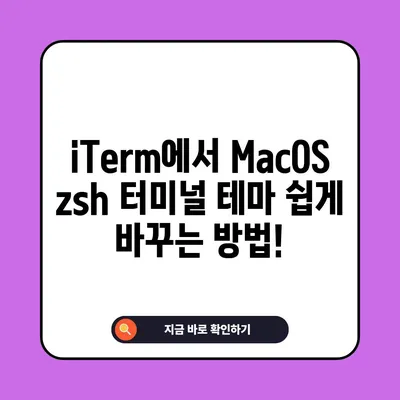MacOS zsh 터미널 테마 바꾸는 방법 – iTerm 사용 방법
MacOS에서 zsh 터미널 테마를 바꾸는 방법과 iTerm 사용 방법에 대해 깊이 있게 설명합니다. 직관적인 터미널 환경을 만들어 보세요!
1. MacOS zsh 터미널 테마 바꾸는 방법의 중요성
MacOS의 zsh 터미널은 많은 개발자들에게 필수적인 도구입니다. 하지만 기본적인 터미널 색상과 모양이 지루해 보일 수 있습니다. 특히 장시간 코드 작업을 하는 개발자에게는 직관적이지 않은 인터페이스가 작업의 효율성을 떨어뜨릴 수 있습니다. 울고 싶을 정도로 지루한 터미널 환경에서 벗어나기 위해 다음과 같은 방법으로 테마를 변경할 수 있습니다.
이 포스트에서는 macOS에서 zsh 터미널 테마를 바꾸는 방법과 인기 있는 iTerm 애플리케이션을 설치 및 설정하는 과정을 상세히 설명하겠습니다. 이를 통해 사용자 맞춤의 직관적인 환경을 만드는 데 도움을 드리고자 합니다. 특히, 개발자들이 많이 사용하는 Powerlevel10k 테마를 중심으로 설명할 예정입니다.
| 항목 | 설명 |
|---|---|
| 환경 | MacOS, zsh |
| 필수 도구 | Homebrew, iTerm, Oh My Zsh, Powerlevel10k |
| 예상 소요 시간 | 약 30분 |
| 난이도 | 중급 |
이제 더 이상 지루한 터미널과 작별하고, 나만의 스타일로 꾸며보는 시간을 가져 보겠습니다.
💡 윈도우11 다크 모드로 환경을 새롭게 바꿔보세요! 💡
2. Homebrew 설치하기
Homebrew는 MacOS에서 패키지를 설치하는 데 매우 유용한 도구입니다. 다른 운영체제에서의 패키지 관리자처럼, Homebrew는 개발자들이 필요한 프로그램과 패키지를 보다 쉽게 관리할 수 있게 도와줍니다. Homebrew가 설치되어 있지 않다면, 먼저 이를 설치할 필요가 있습니다.
Homebrew 설치는 매우 간단합니다. Terminal을 실행한 뒤, 아래의 명령어를 입력합니다:
bash
/bin/bash -c $(curl -fsSL https://raw.githubusercontent.com/Homebrew/install/HEAD/install.sh)
설치가 완료되면, 터미널에서 brew 명령어를 입력하여 정상적으로 설치되었는지 확인할 수 있습니다.
| 명령어 | 설명 |
|---|---|
brew --version |
Homebrew 버전 확인 |
brew help |
Homebrew 도움말 확인 |
Homebrew는 향후 우리가 설치할 iTerm, Oh My Zsh, Powerlevel10k와 같은 패키지들을 관리하는 데 큰 도움이 될 것입니다.
💡 내 터미널을 나만의 스타일로 꾸미는 방법을 알아보세요! 💡
3. iTerm 설치하기
iTerm은 MacOS의 기본 터미널을 대체할 수 있는 기능이 풍부한 터미널 애플리케이션입니다. iTerm을 설치하면, 고급 탭 관리, 분할 창, 향상된 키보드를 포함한 여러 기능들을 이용할 수 있습니다. iTerm의 공식 웹사이트에서 최신 버전을 다운로드할 수 있습니다.
다운로드 후 설치를 진행하고, 애플리케이션을 실행합니다. 기본적으로 iTerm을 처음 실행하면 흰색 배경의 기본 테마가 보일 것입니다. 하지만 우리는 이를 Powerlevel10k와 같은 멋진 테마로 바꾸려 합니다.
| 설치 항목 | 설명 |
|---|---|
| iTerm2 | 지능형 터미널 |
| 버전 | 최신 버전을 다운로드하세요 |
| 기능 | 탭 관리, 분할 창, 서브 쉘 등 |
iTerm 설치 후, 첫 번째 작업은 oh-my-zsh를 설치하는 것입니다.
💡 갤럭시 폰트로 터미널을 꾸미는 방법을 알아보세요. 💡
4. Oh My Zsh 설치하기
Oh My Zsh는 zsh 사용자를 위한 오픈소스 프레임워크로, 다양한 플러그인과 테마를 제공하여 사용자의 개발 환경을 더욱 편리하게 만들어줍니다. Oh My Zsh 설치 또한 매우 간단합니다. Terminal 창에서 아래 명령어 중 하나를 선택하여 입력하면 됩니다:
bash
sh -c $(curl -fsSL https://raw.githubusercontent.com/ohmyzsh/ohmyzsh/master/tools/install.sh)
설치가 완료되면, 터미널이 재시작되며 기본 zsh 테마가 적용됩니다. 기본 테마는 선명한 색상과 읽기 쉬운 텍스트로 시각적으로 개선됩니다.
| Oh My Zsh 설치 명령어 | 설명 |
|---|---|
sh -c $(curl...) |
Curl 명령어로 설치 |
sh -c $(wget...) |
Wget 명령어로 설치 |
sh -c $(fetch...) |
Fetch 명령어로 설치 |
이제 이제 Powerlevel10k 테마를 적용할 차례입니다.
💡 카카오톡 배경을 나만의 스타일로 바꾸는 방법을 알아보세요! 💡
5. Powerlevel10k 테마 설치하기
Powerlevel10k는 개발자 사이에서 매우 인기 있는 zsh 테마입니다. 이 테마는 빠른 속도와 많은 기능을 제공하며, 깨끗한 디자인으로 사용자의 눈길을 사로잡습니다. Powerlevel10k를 설치하기 위해 다음 명령어를 Terminal에 입력합니다:
bash
git clone –depth=1 https://github.com/romkatv/powerlevel10k.git $HOME/powerlevel10k
echo source ~/powerlevel10k/powerlevel10k.zsh-theme >>! ~/.zshrc
위 명령어는 Powerlevel10k 테마를 클론하고,.zshrc 파일에 테마를 적용하는 설정을 추가합니다. 다음으로, iTerm을 재시작하면 Powerlevel10k 테마가 적용된 것을 확인할 수 있습니다.
| Powerlevel10k 설치 명령어 | 설명 |
|---|---|
git clone... |
Git을 이용해 테마 다운로드 |
echo source... >>... |
zshrc 파일에 테마 등록 |
첫 실행 시, Powerlevel10k 관련 폰트를 설치할 것인지 묻는 창이 뜹니다. Yes를 클릭하여 자동으로 설치합니다. 그 후 여러 옵션을 통해 원하는 스타일로 커스터마이즈할 수 있습니다.
💡 나만의 블로그를 더욱 멋지게 꾸며보세요! 💡
6. 추가적인 색상 및 사용자 설정
Powerlevel10k 테마는 다양한 설정 옵션을 제공해 사용자가 원하는 대로 환경을 맞춤화할 수 있게 해줍니다. Preferences 환경설정으로 들어가 다양한 옵션을 수정할 수 있습니다. Command +, 단축키를 사용하여 빠르게 환경설정 창으로 이동할 수 있습니다.
- Profiles → Colors 탭을 클릭합니다.
- 오른쪽에 ANSI Colors가 표시됩니다. 여기서 원하는 색상으로 변경할 수 있습니다.
| 설정 항목 | 설명 |
|---|---|
| ANSI Colors | 터미널에 표시될 색상 설정 |
| 배경색 | 밝은 색상 또는 어두운 색상 선택 |
| 텍스트 색상 | 다양한 텍스트 색상 조정 |
이를 통해 자신만의 터미널 색상을 설정하여 작업 환경을 최적화할 수 있습니다. 색상이 마음에 들지 않거나 다른 테마를 원할 경우, 다시 설정해도 괜찮습니다.
💡 카카오톡 송금 프로필 비공개 설정으로 인한 문제를 해결해 보세요. 💡
결론
MacOS에서 zsh 터미널 테마를 변경하는 방법과 iTerm을 활용한 효율적인 터미널 환경을 만드는 방법에 대해 살펴보았습니다. 필요한 도구들이 준비되었고, 이를 통해 지루한 기본 터미널에서 벗어나 더욱 즐겁고 직관적인 개발 환경을 조성할 수 있습니다.
이제 여러분의 터미널 환경이 훨씬 더 멋지고 유용해졌기를 바랍니다. 지루한 작업을 조금이라도 덜해주기를 바라며, 빠른 시간 내에 여러분의 개발 환경을 만져보세요. 만약 질문이 있다면, 언제든지 댓글로 남겨주시면 됩니다! 🤩
💡 당신의 터미널을 매력적으로 바꿔줄 플러그인들을 확인해보세요. 💡
자주 묻는 질문과 답변
💡 Ptouch DesignPrint 2에서 무료 한글 폰트 추가하는 방법을 알아보세요! 💡
Q1. iTerm을 사용하는 이유는 무엇인가요?
A: iTerm은 기본 터미널보다 사용자 친화적인 다양한 기능을 제공하여 작업 효율성이 높아집니다.
Q2. Powerlevel10k 테마만 사용할 수 있나요?
A: 아니오, 다양한 커스터마이징이 가능한 여러 테마가 있으나, Powerlevel10k는 특히 빠르고 기능적으로 우수합니다.
Q3. 굳이 Homebrew를 설치해야 하나요?
A: Homebrew는 MacOS에서 패키지 설치를 간편하게 해줍니다. 여러 패키지를 자주 사용한다면 설치하는 것이 좋습니다.
iTerm에서 MacOS zsh 터미널 테마 쉽게 바꾸는 방법!
iTerm에서 MacOS zsh 터미널 테마 쉽게 바꾸는 방법!
iTerm에서 MacOS zsh 터미널 테마 쉽게 바꾸는 방법!